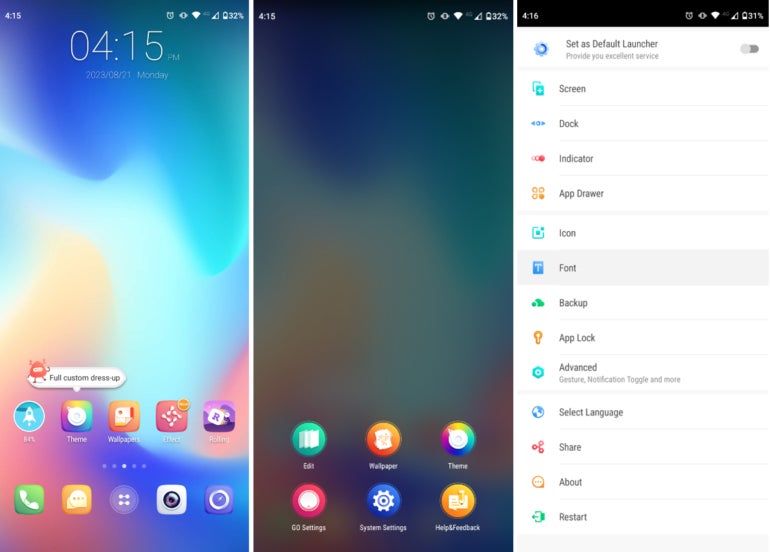
Как установить новые шрифты на Android: пошаговое руководство
30 августа 2023 г.Android — одна из самых универсальных мобильных экосистем, которые вы когда-либо использовали. Судя по внешнему виду, вы можете легко и мощно изменить ландшафт платформы. Шрифты в вашей системе не являются исключением.
Существует множество причин, по которым вам может потребоваться изменить шрифты — разборчивость, фирменный стиль компании, уникальный внешний вид и многое другое. Хотя это доступно не для всех вариантов темы Android, вы можете без особых хлопот переключать шрифты. Я хочу проиллюстрировать, как вы можете управлять большим количеством и лучшими шрифтами как на рутованных, так и на нерутированных устройствах Android.
Перейти к:
- Нерутированные и рутированные устройства Android: в чем разница?
Приложения для шрифтов Android для нерутированных устройств
Изменение шрифтов на рутованных устройствах Android
Нерутированные и рутированные устройства Android: в чем разница?
Любой обычный смартфон, который вы можете купить в надежном магазине, скорее всего, не будет рутирован. Рутирование — это процесс, который дает пользователям больше контроля над своими устройствами Android. Этот процесс не выполняется производителем оригинального телефона.
Устройства Android с рут-доступом предоставляют пользователям root-доступ, позволяя им устанавливать приложения, которым требуется этот тип доступа. Пользователи, у которых есть рутированные устройства, также могут изменять настройки системы и модифицировать программное обеспечение на устройстве.
СМОТРИ: Узнайте, как отключить root-доступ на вашем Android-устройстве.
Хотя рутирование устройств имеет свои преимущества, оно также имеет некоторые недостатки, включая возможные проблемы с официальными обновлениями, совместимостью приложений, риски безопасности и риск аннулирования гарантии.
Когда дело доходит до шрифтов, рутованное устройство Android дает вам немного больше контроля над тем, что вы можете делать. Но даже нерутированные смартфоны обладают некоторой гибкостью, когда дело касается шрифтов. Давайте сначала посмотрим, как управлять шрифтами на нерутированном устройстве, а затем я подчеркну возможности рутованного смартфона.
Приложения для шрифтов Android для нерутированных устройств
Лучше всего управлять шрифтами на нерутированном устройстве Android с помощью стороннего приложения для шрифтов Android. GO Launcher EX — один из самых популярных шрифтов для этой цели. С помощью этой программы запуска на главном экране вы можете загрузить любые файлы сторонних шрифтов в папку GOLauncherEX/fonts и позволить GO Launcher EX просканировать папку, чтобы добавить новые шрифты.
Есть одна загвоздка. Когда вы подключаете свое устройство к компьютеру, чтобы скопировать файл(ы) .ttf в память телефона, вы, вероятно, не найдете папку GOLauncherEX. Чтобы обойти эту проблему, создайте папку под названием FONTS в папке «Загрузки», а затем, используя файловый менеджер, например ASTRO File Manager, скопируйте и вставьте файл .ttf в GOLauncherEX/fonts, который появится в файловом менеджере ASTRO.
Чтобы сканировать новые шрифты с помощью GO Launcher EX, выполните следующие действия:
1. Откройте GO Launcher EX, нажав на приложение.
2. Нажмите и удерживайте главный экран.
3. Нажмите «Настройки GO».
4. Выберите «Шрифт» в меню (рис. A).
Рисунок А
5. Теперь нажмите «Выбрать шрифт». Приложение покажет вам список всех доступных шрифтов.
6. Нажмите «Сканировать шрифт» в нижней части приложения, чтобы найти новые шрифты, которые вы загружаете, в папку телефона. Приложение автоматически запустит сканирование и покажет вам список всех доступных шрифтов, включая те, которые вы скачали.
7. Найдите нужный шрифт и выберите его (рис. B).
Рисунок Б
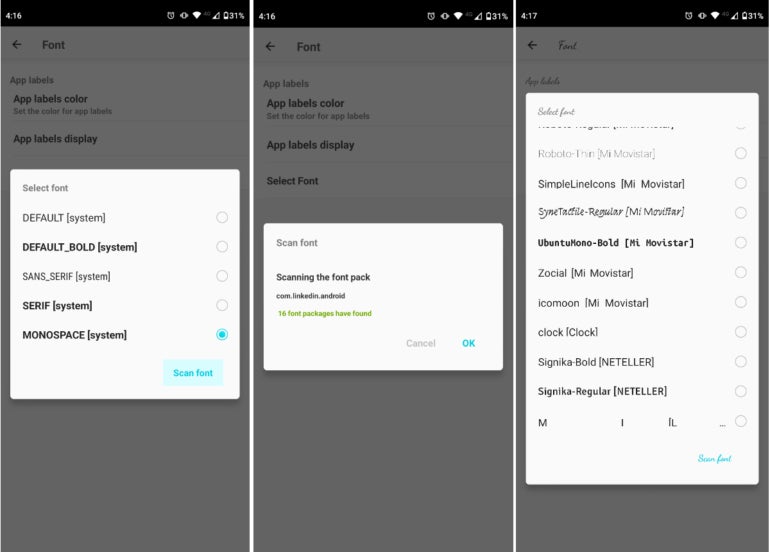
Другие приложения для шрифтов для Android
Что делать, если вы не хотите использовать стороннюю программу запуска домашнего экрана? Если у вас есть устройство Samsung, вам повезло (с root-правами или нет). iFont — еще одно популярное приложение, которое позволяет просматривать большой выбор шрифтов, загружать их и устанавливать. Важно отметить, что iFont работает только на телефонах Samsung.
ПОСМОТРЕТЬ: Android 12 позволяет использовать тематические значки.
Чтобы скачать, выбрать и установить шрифты с помощью iFont:
1. Загрузите и установите iFont.
2. Откройте приложение.
3. В верхнем меню выберите НАЙТИ, а затем нажмите Шрифты все. Появится полный список доступных шрифтов (рис. C).
Рисунок С
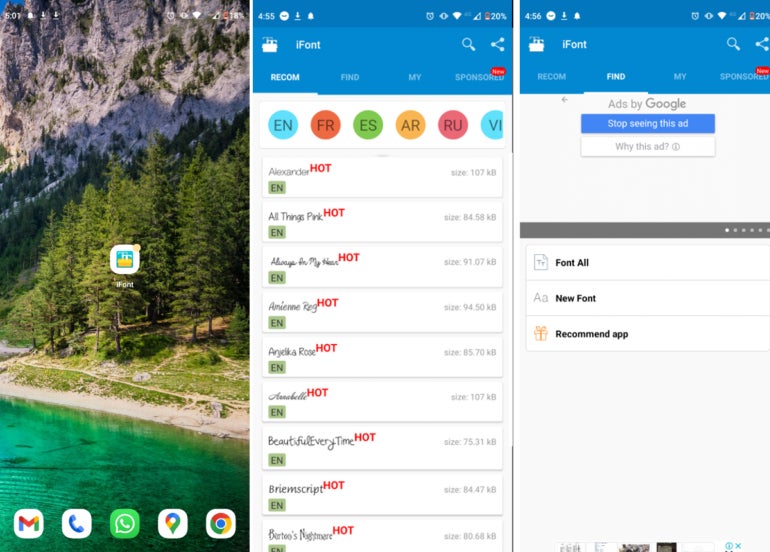
4. Найдя нужный шрифт, нажмите на него, выберите «Загрузить», а затем нажмите «Выбрать» (рис. D).
5. После установки шрифта перейдите в меню Samsung «Дисплей и жесты» на телефоне в разделе «Настройки» и выберите новый шрифт в качестве шрифта по умолчанию.
Рисунок D
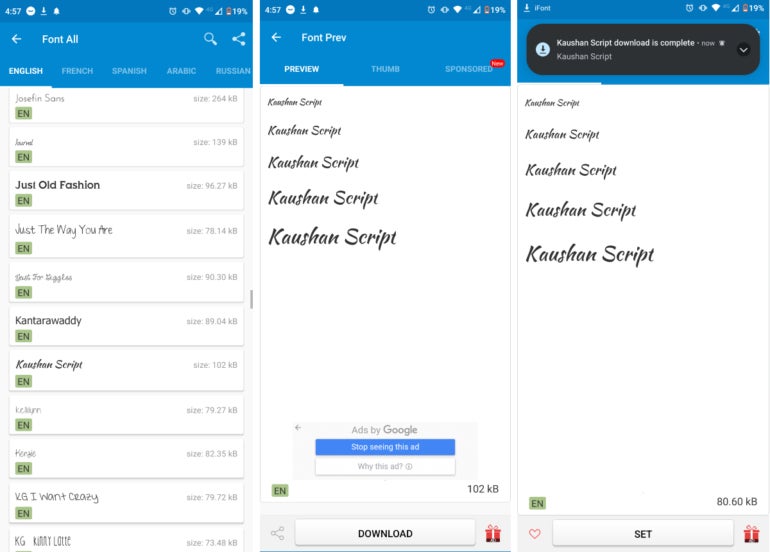
Помимо iFont, из Play Store можно загрузить несколько приложений для шрифтов Android. К ним относятся HiFont и FontFix, оба предназначены для рутованных устройств.
Изменение шрифтов на рутованных устройствах Android
Пользователи, у которых есть рутованное устройство Android, могут вносить нужные изменения в шрифты с помощью различных приложений. Давайте рассмотрим два наиболее широко используемых: iFont и Font Installer.
Как изменить шрифты с помощью iFont
Рутированное устройство даст вам еще больше возможностей при работе со шрифтами. Если на вашем телефоне есть root-доступ, вы можете использовать iFont для установки собственных файлов .ttfs, которые будут использоваться в качестве системных настроек по умолчанию. Этот процесс аналогичен настройке стандартного шрифта с помощью iFont.
Сделать это:
1. Откройте iFonts.
2. Перейдите в раздел «Мой», затем «Мой шрифт», а затем нажмите и щелкните надпись, выделенную красным (рис. E).
Рисунок Е
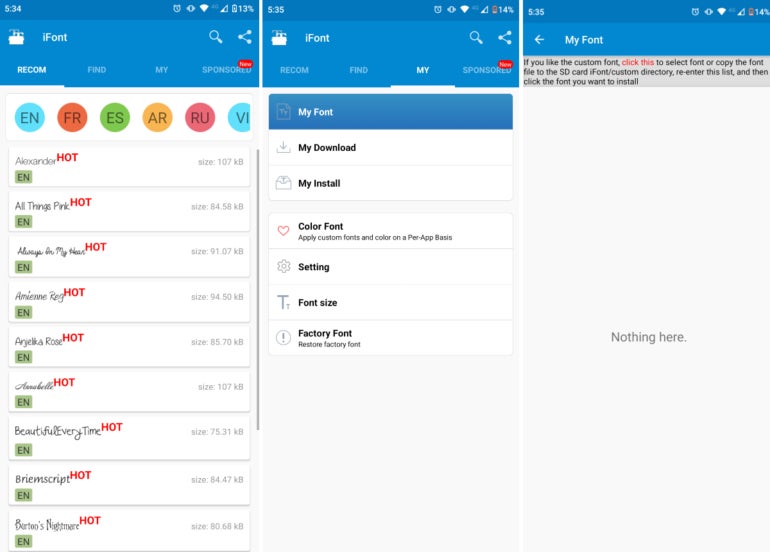
3. Приложение откроет проводник, в котором вы сможете найти папку, в которую вы загрузили файл .ttfs, а затем выберите ее.
Как изменить шрифты с помощью Font Installer
Font Installer — это приложение, которое вы можете использовать для добавления файлов .ttf со своего компьютера на рутированный смартфон и использования их в качестве системного шрифта по умолчанию. После установки вы можете скопировать файлы .ttf со своего компьютера в каталог на своем устройстве и использовать этот шрифт по умолчанию.
ПОСМОТРЕТЬ: Вот как можно вернуть домашний экран Android к настройкам по умолчанию.
Вот как установить шрифт с помощью Font Installer в качестве системного по умолчанию:
1. Установите Font Installer на рутованное устройство Android.
2. Скопируйте файлы .ttf в папку на своем устройстве.
3. Откройте программу установки шрифтов и перейдите на вкладку «Локальные».
4. Перейдите в папку, содержащую файлы .ttf, и выберите файл, который будет использоваться.
5. Нажмите «Установить» или «Предварительный просмотр», если вы хотите сначала просмотреть шрифт. Если будет предложено, предоставьте приложению root-права.
6. Перезагрузите устройство, нажав ДА.
Предупреждение относительно Font Installer: это приложение в настоящее время недоступно в Play Store. Кроме того, он работает не на всех устройствах с root-доступом.
Если вы ищете понятный и простой способ изменить шрифт, не ищите ничего, кроме одного из этих методов. Независимо от того, внедрены они или нет, вы можете найти множество шрифтов, которые помогут персонализировать или брендировать ваше устройство Android.
Оригинал

